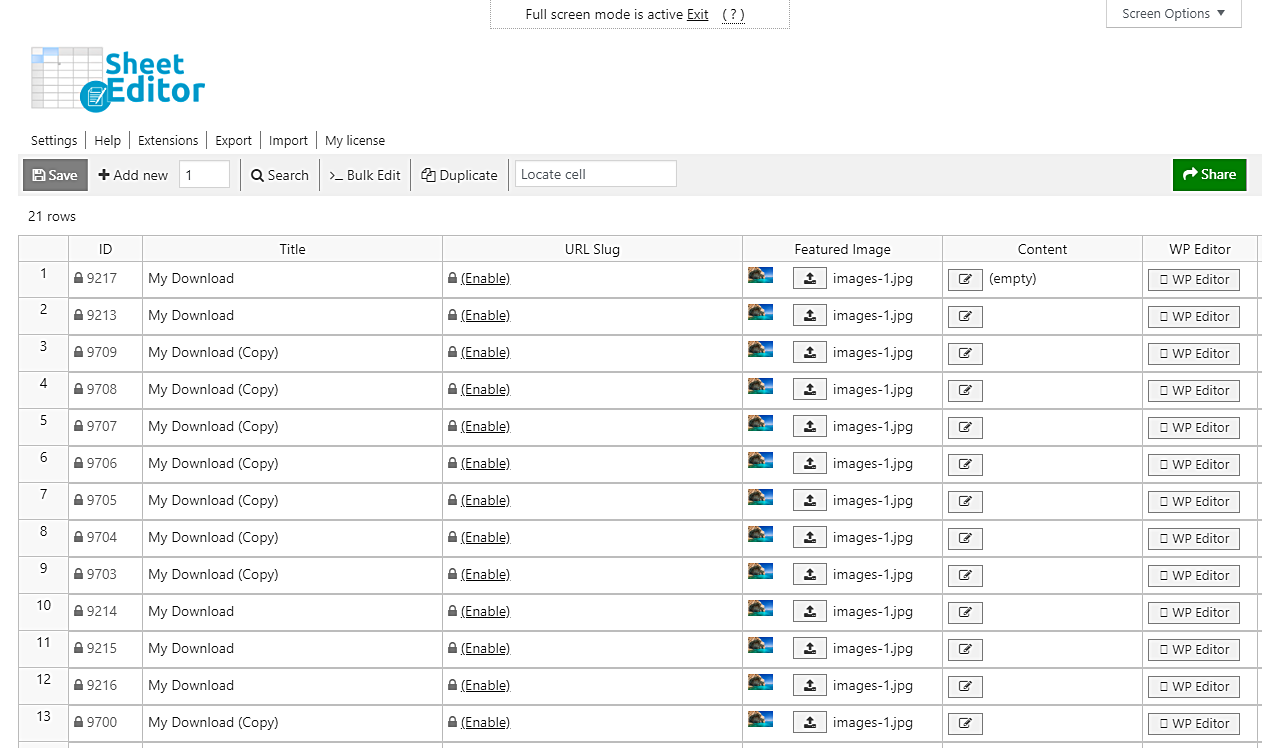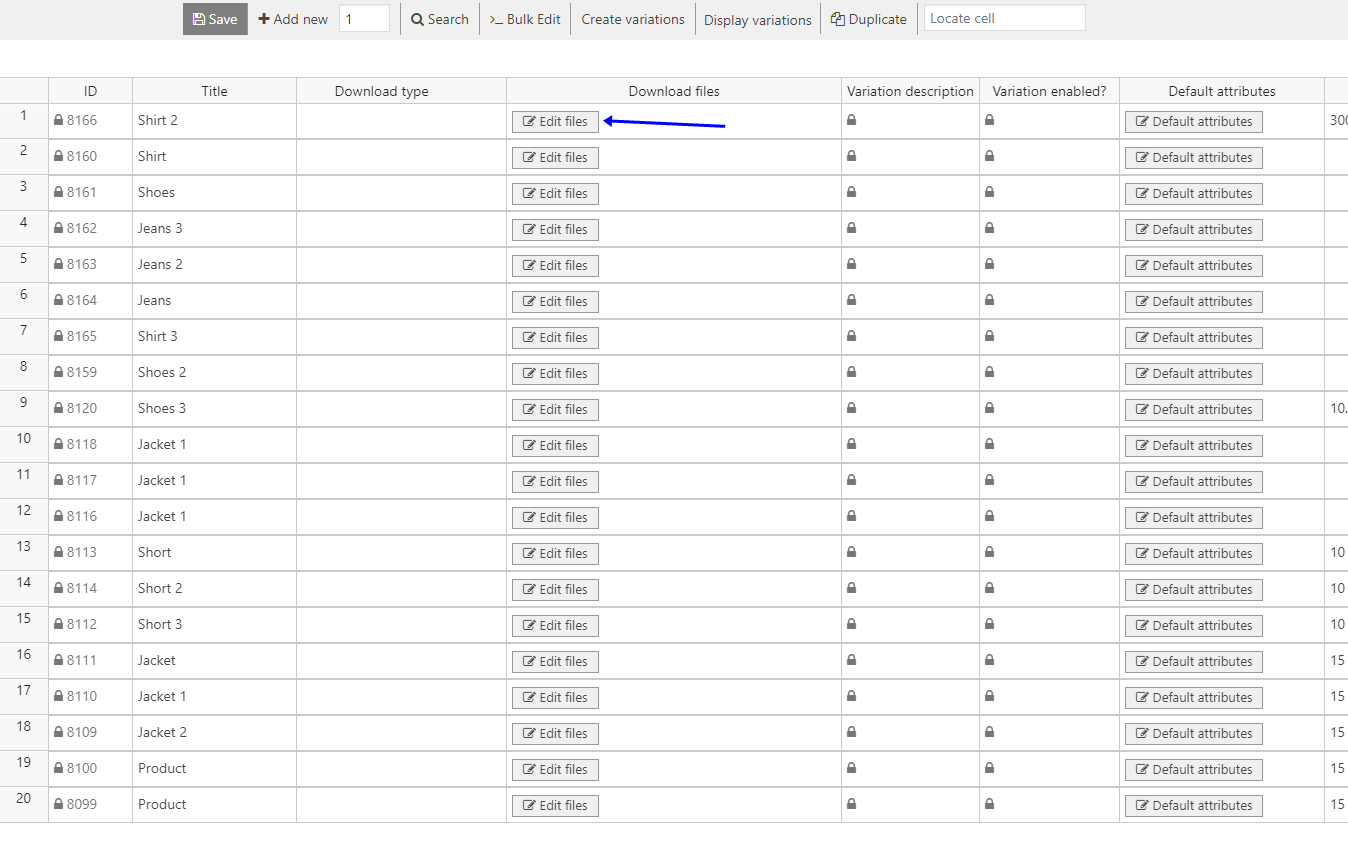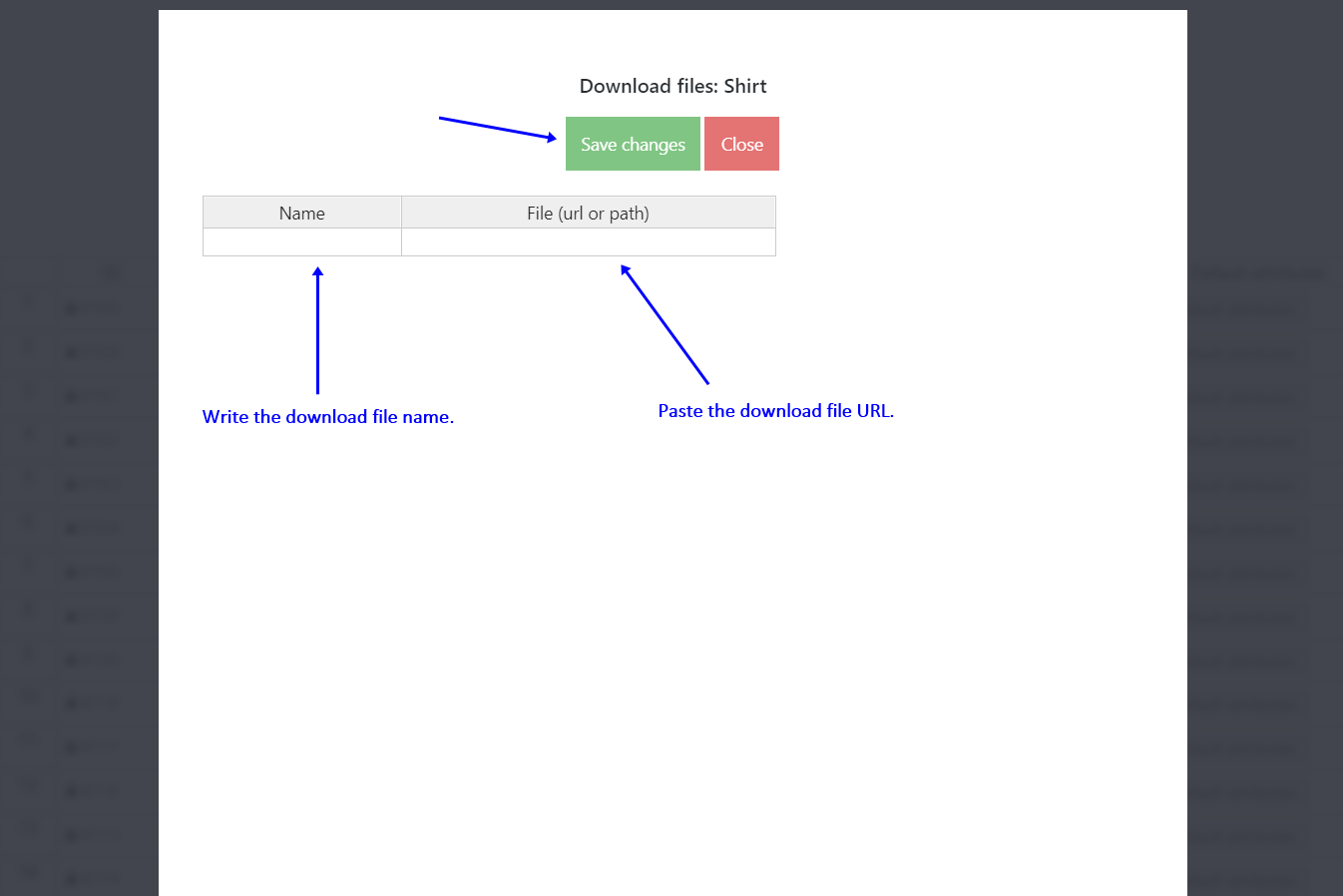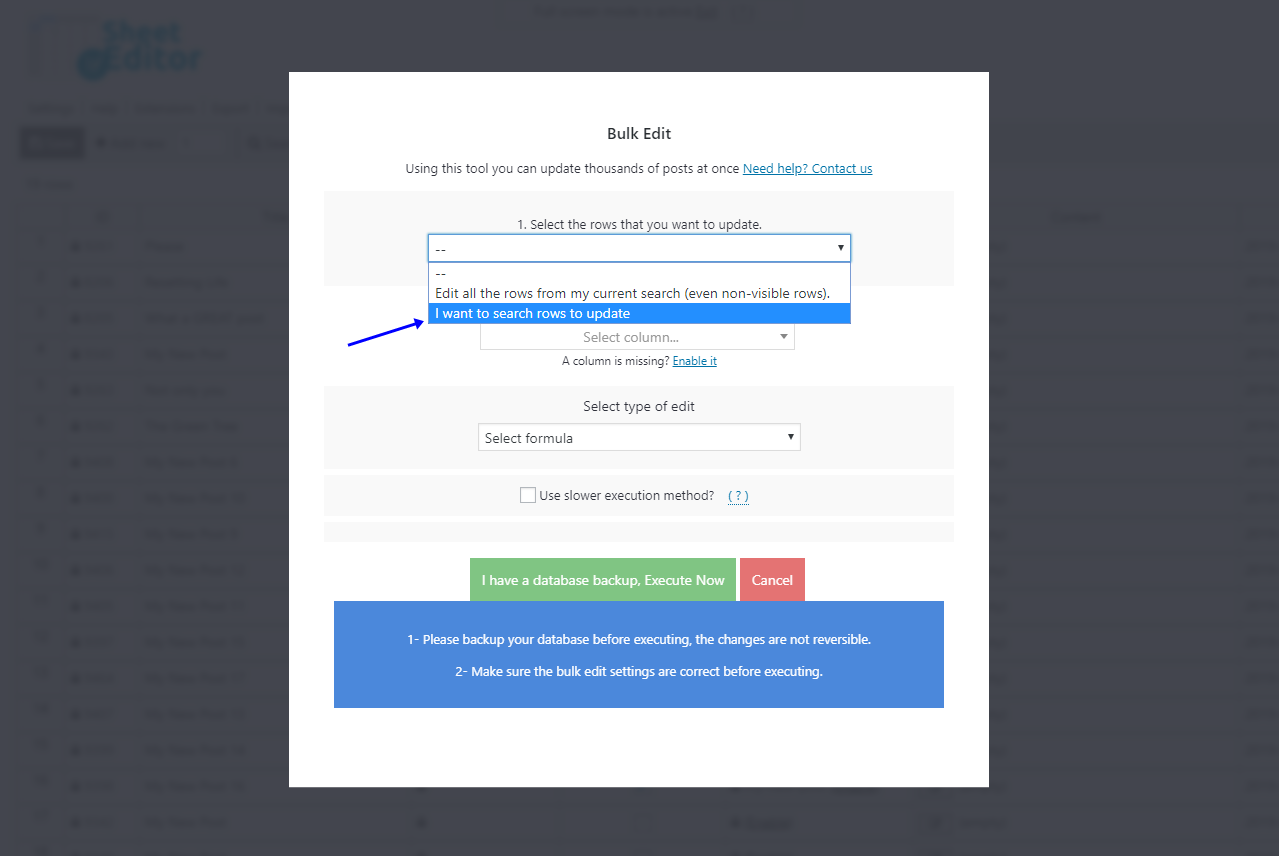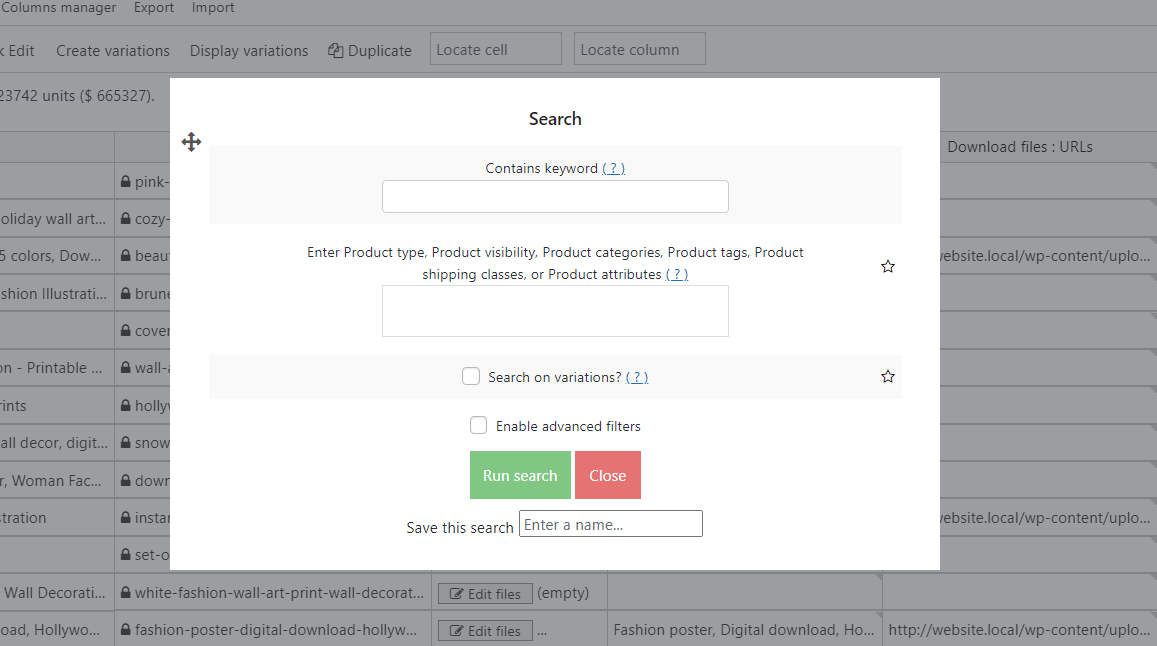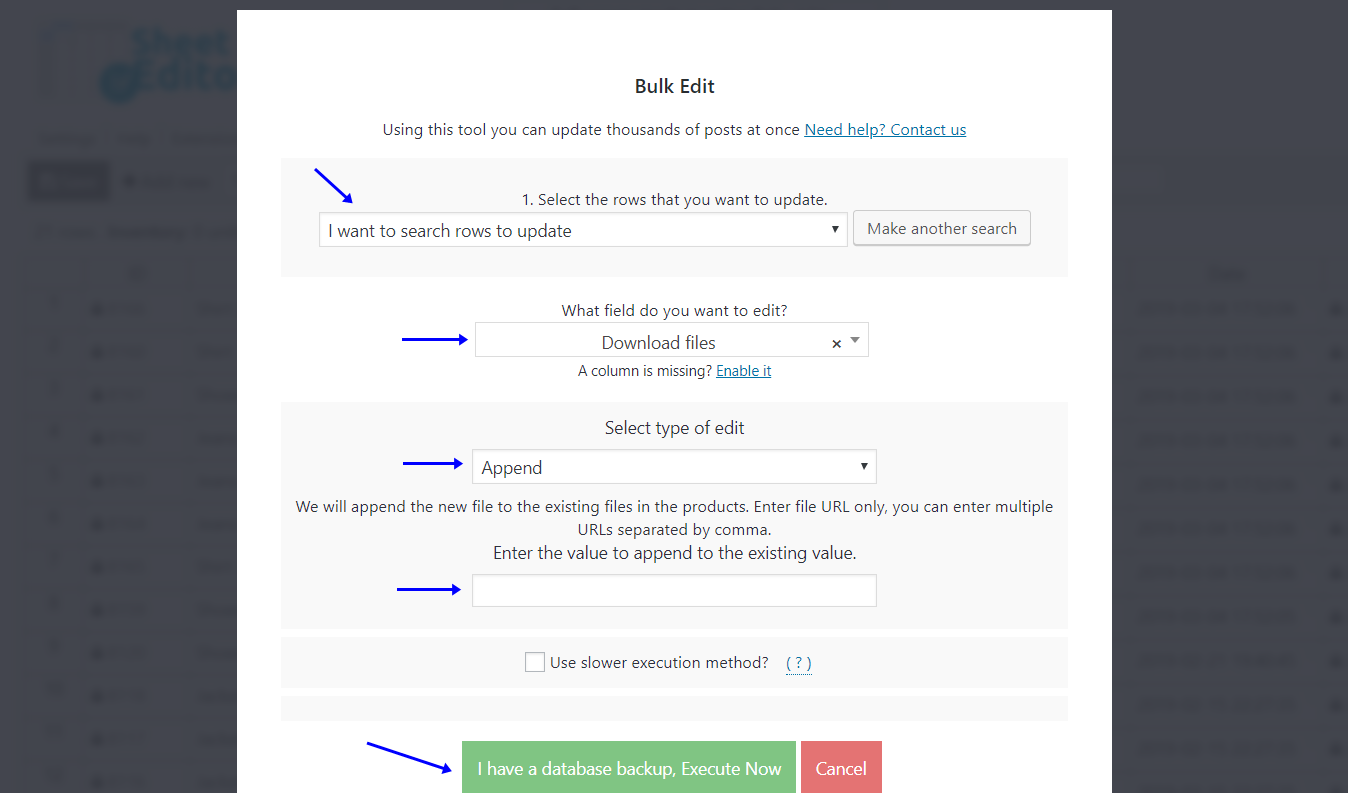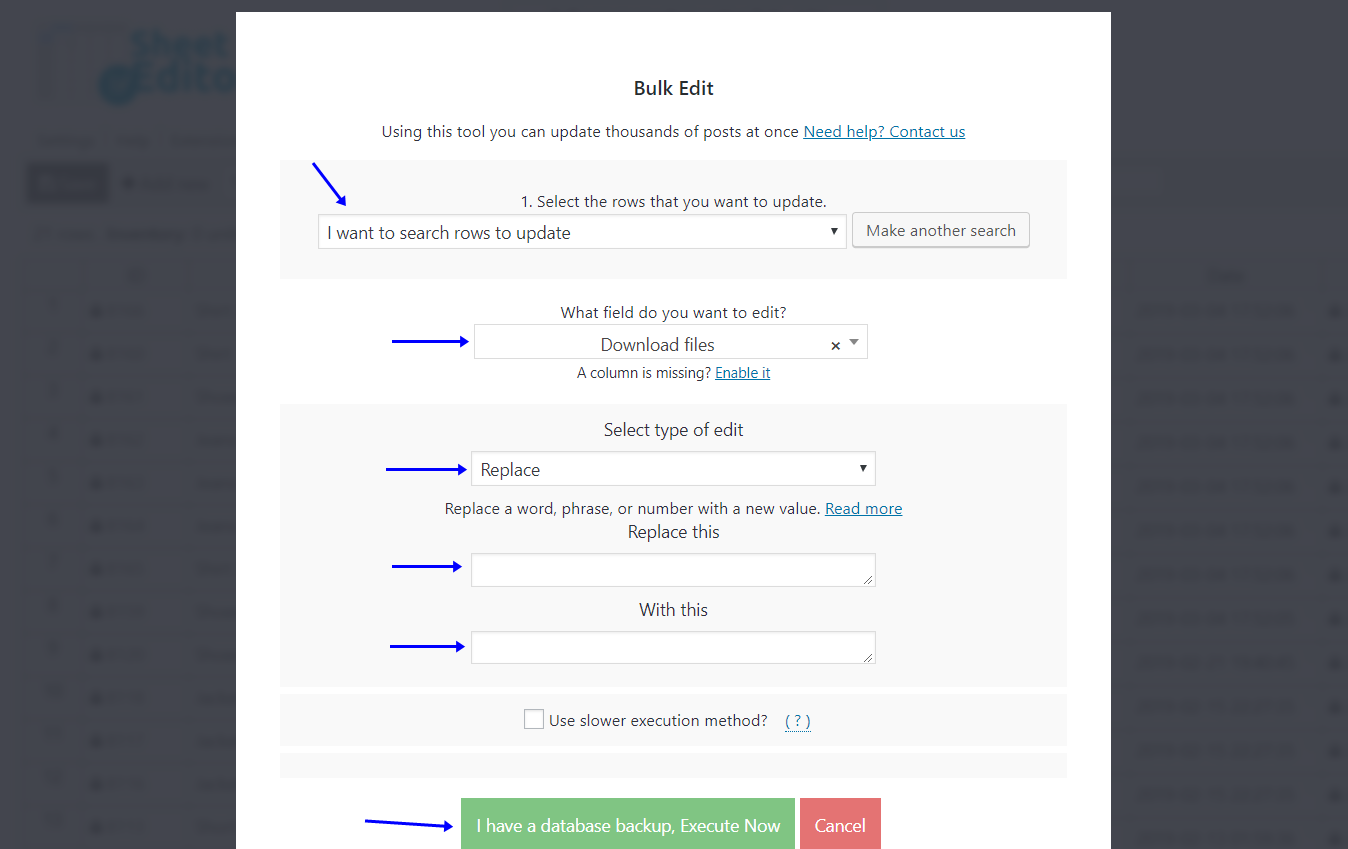了解如何批量编辑来自 WooCommerce 产品的可下载文件。
有时您销售带有音乐或视频文件的数字产品,或者您有包含 PDF 手册的实体产品。
例如,您可以销售“硬件工具”,所有扳手可能都有相同的用户手册,或者所有食谱书可能包含相同的 PDF 作为礼物。
因此,您正在编辑大量可下载产品,并且需要快速更新文件 URL。
你怎么做呢? 您是否逐个产品,编辑每个文件? 或者你知道另一种方法吗?
在本文中,我们将向您展示如何使用电子表格批量编辑可下载文件。
1.安装WP Sheet Editor Products Spreadsheet插件
WP Sheet Editor提供了一个Products Spreadsheet,您可以在其中看到所有的产品信息,并且可以自由编辑。
如果您已经安装并激活了插件,则可以跳过此步骤。
你可以在这里下载插件:
下载 WooCommerce 产品电子表格插件 – 或者 – 检查功能
打开工作表编辑器插件
该插件如下所示:
2.在电子表格中单独为产品添加下载文件URL
如果要更新单个下载文件产品:
- 通过在电子表格中向右滚动转到下载文件列。
- 点击编辑文件按钮编辑行的下载文件。
现在执行此操作以将下载文件 URL 添加到您的产品。
- 名称:为可下载文件选择一个名称
- 文件(url 或路径):在此列中粘贴 URL
- 在您需要添加多个下载文件时重复此过程。
3.为数百种产品中的现有文件添加文件URL
如果您的产品有一些下载文件 URL 并且想添加一个 URL,那么您需要这样做:
- 打开批量编辑工具。 它位于插件的工具栏上,因此只需单击它即可。
- 在选择要更新的行中选择我要搜索要更新的行选项
您可以在此处过滤要编辑的产品。 您会发现这些字段:
- 包含关键字 – 使用此字段过滤包含特定关键字的所有产品
- 输入标签——使用此字段搜索包含类别、标签、属性、运输类别的产品。 同样的字段适用于那些搜索方法。
- 运行搜索 – 选择搜索方法后单击它。
在“批量编辑”字段中,设置这些值以将下载文件 URL 附加/添加到筛选产品中的现有文件。
- 您要编辑哪个字段 – 下载文件
- 选择编辑类型——追加
- 输入要附加到现有值的值 – 将新 URL 粘贴到该字段中。
- 单击立即执行。
4.替换数百种产品中的下载文件
要替换数百种产品中的下载文件 URL,您需要执行以下简单步骤:
- 打开批量编辑它位于插件的工具栏上,因此只需单击它即可。
- 在选择要更新的行中选择我要搜索要更新的行选项
您可以在此处过滤要编辑的产品。 您会发现这些字段:
- 包含关键字 – 使用此字段过滤包含特定关键字的所有产品
- 输入标签——使用此字段搜索包含类别、标签、属性、运输类别的产品。 同样的字段适用于那些搜索方法。
- 运行搜索 – 选择搜索方法后单击它。
在批量编辑字段中,设置这些值以替换筛选产品中的下载文件 URL。
- 您要编辑哪个字段 – 下载文件
- 选择编辑类型——替换
- 替换这个——粘贴旧的 URL。
- 有了这个 – 粘贴新的 URL。
- 单击立即执行。
5. 删除数百种产品的下载文件
要从数百种产品中删除下载文件,您需要执行以下简单步骤:
- 打开批量编辑工具。 它位于插件的工具栏上,因此只需单击它即可。
- 在选择要更新的行下拉列表中选择我要搜索要更新的行选项。
您可以在此处过滤要编辑的产品。 您会发现这些字段:
- 包含关键字 – 使用此字段过滤包含特定关键字的所有产品
- 输入标签——使用此字段搜索包含类别、标签、属性、运输类别的产品。 同样的字段适用于那些搜索方法。
- 运行搜索 – 选择搜索方法后单击它。
在批量编辑字段中,设置这些值以从过滤的产品中删除下载文件 URL。
- 您要编辑哪个字段 – 下载文件
- 选择编辑类型——替换
- 替换它 – 粘贴您要删除的 URL。
- 有了这个 – 将此字段留空。
- 单击立即执行。
您可以轻松编辑来自 WooCommerce 产品的可下载文件。 它非常简单快速,您根本不需要任何代码。
你可以在这里下载插件:
下载 WooCommerce 产品电子表格插件 – 或者 – 检查功能